Útmutató ügynökök szkriptekkel
Feljegyzés
A funkciók elérhetőségére vonatkozó információk a következők.
| Dynamics 365 ügyfélkapcsolati központ – beágyazott | Dynamics 365 ügyfélkapcsolati központ – önálló | Dynamics 365 Customer Service |
|---|---|---|
| No | Igen | Igen |
Az ügyfélszolgálati iparágban az ügynököknek kezelniük kell a termékek és a folyamatok folyamatos frissítéseit. Még azután is, hogy az ügynököket már alaposan kiképezték, a valós idejű ügyfélhelyzetekben előfordulhatnak visszatérő emberi hibák és késések a szolgáltatásnyújtásban az iránymutatás hiánya miatt. Ezek a problémák alacsonyabb hatékonyságot eredményeznek, így negatívan befolyásolhatják az ügyfelek elégedettségi szintjét. A hibák elkerülése és a folyamatok betartásának biztosítása érdekében az ügynököknek útmutatásra van szükségük.
Az ügynöki szkriptek útmutatást adnak az ügynökök számára arról, hogy mit kell tenni, ha ügyfél-problémák merülnek fel. A szkriptek biztosítják, hogy csak a pontos, a vállalat által jóváhagyott információk kerülnek megosztásra, ugyanakkor a jogi megfelelőséggel kapcsolatos kérdések tekintetében is védik a szervezetet. Az ügynöki szkriptek elősegítik a szervezetek egységességét, pontosságát és hatékonyságát, miközben gyorsabbak és hatékonyabbak az ügyfelek kezelése szempontjából.
Az ügynöki parancsfájlok csökkentik az emberi hibákat, mivel az ügynökök tudják, hogy milyen műveleteket kell végrehajtaniuk legközelebb, miközben kapcsolatba lépnek az ügyféllel, lehetővé téve az ügynökök számára, hogy betartsák az üzleti folyamatot. Ennek követeztében az ügynökök gyors megoldást tudnak nyújtani a problémára (alacsony átlagos kezelési idő), és javítják az ügyfelek elégedettségét.
Értékjavaslatok
- Az emberi hibák minimalizálása
- Az üzleti folyamatok betartása
- Alacsonyabb átlagos kezelési idő
- Jobb ügyfél-elégedettség
Előfeltételek
Győződjön meg arról, hogy rendelkezik a Termelékenységi eszközök rendszergazdájával biztonsági szerepkör. További információ: Szerepkörök hozzárendelése és felhasználók engedélyezése.
Győződjön meg arról, hogy az ügynökökhöz és a felügyelőkhöz hozzá van rendelve a Termelékenységi eszközök felhasználó biztonsági szerepkör. További információkért lásd: Szerepek hozzárendelése és a felhasználók engedélyezése.
Ügynöki parancsfájlok létrehozása
Hozzon létre ügynöki parancsfájlokat a felügyeleti központban az alábbi lépésekkel:
- A webhelytérképen válassza a Customer Service felügyeleti központ Termelékenység az ügynöki élményben lehetőséget.
- A Termelékenység lapon válassza a Kezelés ügynöki parancsfájlokhoz lehetőséget .
- Az Ügynöki parancsfájlok lapon válassza az Új lehetőséget .
A következő eljárás csevegő-munkamenet ügynökparancsfájljának példája. Módosíthatja az eljárást az egyéb típusú munkamenetek esetében, amelyekkel az ügynökök valószínűleg találkozhatnak.
Az Új ügynökparancsfájl lapon adja meg a következőket:
Mező Adatfolyam leírása Érték Adatfolyam neve Az ügynöki parancsfájl neve. Csevegési munkamenet szkript Egyedi név Egyedi azonosító előtag <>_<neve> formátumban.
Fontos: Az egyedi névhez a következők szükségesek:- Az előtag csak alfanumerikus lehet, és a hossza legfeljebb 3 és 8 karakter közötti lehet.
- Az előtag és a név között aláhúzásnak kell lennie.
Contoso_script Nyelv Egy nyelv a listából. A Microsoft Dataverse rendszerben engedélyezett nyelvek megjelennek a listában. English Adatfolyam leírása Az ügynöki parancsfájl leírása. Ezt az ügynök szkriptet a csevegési munkamenethez használják. Válassza a Mentés parancsot. Megjelenik a ügynökparancsfájl lépések .
A ügynökparancsfájl lépések szakaszban válassza az Új ügynökparancsfájl lépés lehetőséget. Gyorslétrehozás: ügynökparancsfájl lépés jelenik meg.
Adja meg a következő mezőket a gyorslétrehozási űrlapon.
Mező Description Példaérték Név Adja meg az ügynök szkriptlépés nevét; ez az ügynöknél futásidőben jelenik meg. Helyőrzők segítségével megadhatja a lépés nevét. További információ: Infók. 1. példa: Köszöntse az ügyfelet.
2. példa: Helló {customer}Egyedi név Egyedi azonosító előtag <>_<neve> formátumban.
Fontos: Az egyedi névhez a következők szükségesek:- Az előtag csak alfanumerikus lehet, és a hossza legfeljebb 3 és 8 karakter közötti lehet.
- Az előtag és a név között aláhúzásnak kell lennie.
Greet_script Tulajdonos A bejelentkezett felhasználó alapértelmezés szerint tulajdonosként jelenik meg. Clay Roddy Ügynökparancsfájl Az az ügynöki parancsfájl, amelyhez a parancsfájl-lépés létrejön. Csevegési munkamenet szkript Sorrend Adja meg a rendelési számot az alapján, hogy melyik lépés jelenik meg az ügynök számára. 1 Művelet típusa Válasszon ki egy művelettípust a listából: - Szöveges utasítás
- Makró
- Forgatókönyv
Leírás Röviden írja le a lépést az Ön referenciájaként. Ez a lépés egy e-mail-vázlatot jeleít meg, amellyel elküldhetők az ügyfélnek a tudásbázis cikkeire mutató hivatkozások.
Megjegyzés:
Ez a mező csak akkor jelenik meg, ha a Művelettípus értékét Célmakró vagy Célparancsfájl értékkéntadja meg.Szöveges utasítás Adja meg a szöveges utasításokat, amelyeket az ügynöknek követnie és végrehajtania kell. Ez egy szövegmező. Emellett a paraméterek értékét a helyőrzők és OData-lekérdezések segítségével is átadhatja. További információ: Paraméterértékek átadása
Megjegyzés:
Ez a mező csak akkor jelenik meg, ha a Művelet típusa mező Szöveg értékét választja.Üdvözölje az ügyfelet a gyorsválasztárban található üdvözlő üzenettel. Cél makró Írja be a konfigurált makró nevét a szövegmezőbe, majd válassza ki a makrót a keresési eredmények közül.
Megjegyzés:
Ez a mező csak akkor jelenik meg, ha a Makró értéket választja a Művelettípus mezőhöz.E-mail Cél szkript Írja be a konfigurált paracsfájl nevét a szövegmezőbe, majd válassza ki a szkriptet a keresési eredmények közül.
Megjegyzés:
Ez a mező csak akkor jelenik meg, ha a Művelet típusa mezőhöz a Parancsfájl értéket választja.Munkamenet bezárása Válassza a Mentés és bezárás lehetőséget a gyorslétrehozási űrlap hozzáadásához, mentéséhez és bezárásához.
A módosítások mentéséhez válassza a Mentés gombot.
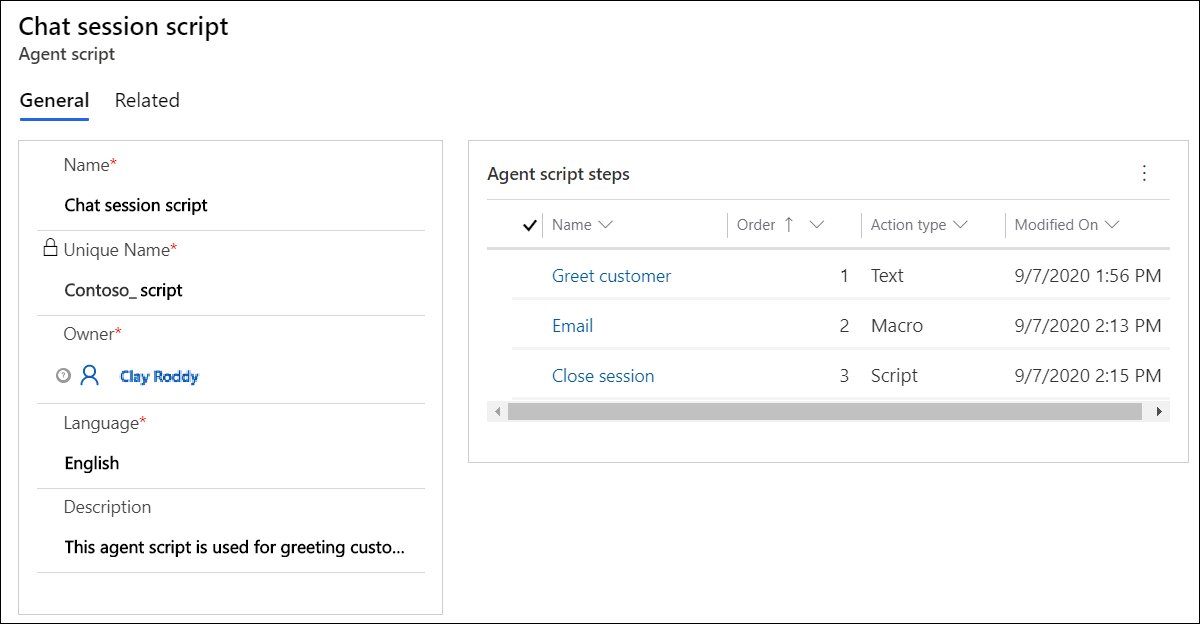
Az ügynök szkriptje most már konfigurálva van.
Ügynöki parancsfájl hozzárendelése egy munkamenet-sablonhoz
Miután konfigurálta az ügynök szkriptet, és hozzáadta a mezőt egy űrlaphoz, az ügynök szkriptet egy munkamenetsablonhoz kell társítania, hogy az ügynök szkript a megnyitott munkamenet típusától függően betöltésre kerüljön az ügynökök számára.
A felügyeleti alkalmazás oldaltérképén válassza a Munkamenetsablonok a Munkaterületek területen lehetőséget.
Válasszon ki egy sablont a listából, amelyhez hozzá szeretné rendelni a sablont. Válassza például a Csevegés - Alapértelmezett munkamenet sablont.
Válassza az Ügynöki parancsfájlok lapot.
Az Ügynökszkriptek szakaszban válassza a Meglévő ügynökparancsfájl hozzáadása lehetőséget. Megjelenik a Keresési rekordok ablaktábla.
A Rekordok keresése mezőben válassza a keresés ikont. Válassza ki a ügynökparancsfájl a listából, majd válassza a Hozzáadás lehetőséget.
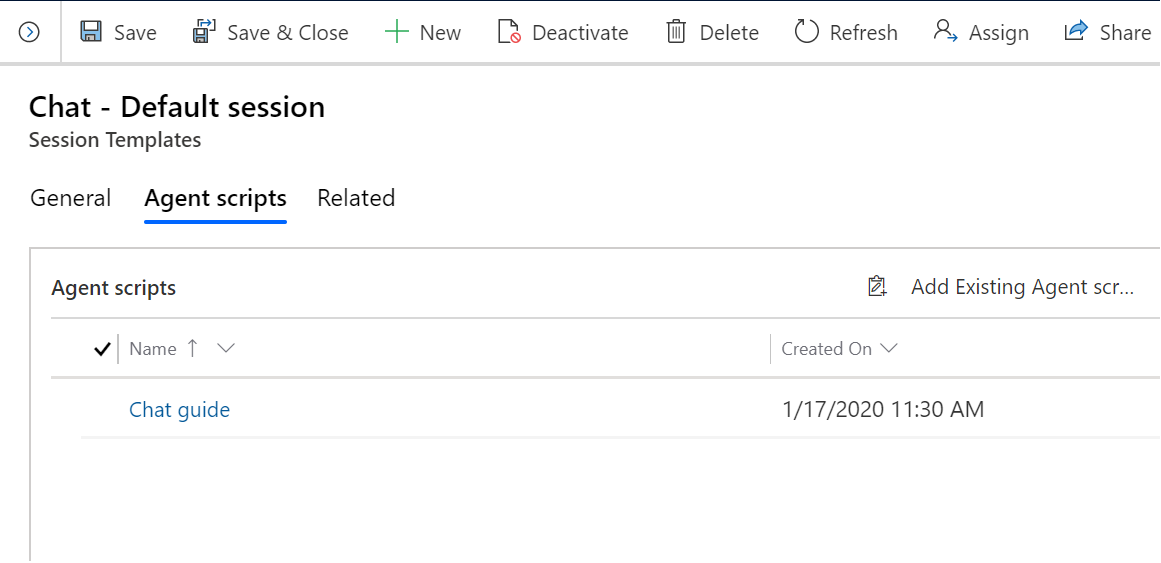
Válassza a Mentés parancsot.
Az ügynök szkriptje társul a munkamenetsablonhoz.
Állítsa be az ügynökök számára az ügynök szkriptet
Rendszergazdaként különböző alapértelmezett ügynök szkripteket álíthat a különböző szolgáltatásokat, ügyfeleket vagy termékeket kezelő ügynökök számára. Ezeknek az ügynököknek a köztük és az ügyfél között folytatott beszélgetés kontextusához megfelelő szkriptet kell megjeleíteni. A ügynökparancsfájl kifejezésszerkesztővel meghatározhatja azokat a feltételeket, amelyek meghatározzák, hogy egy ügynök alapértelmezés szerint melyik szkriptet jelenítse meg az ügynökalkalmazásban.
A feltételek alapján, amikor egy ügynök elfogadja a bejövő beszélgetést, az ügynök szkript vezérlője kiválasztja az adott munkamenet-típushoz rendelkezésre bocsátott különböző szriptek közül az egyiket, és megjeleníti ezt a szkriptet az ügynök számára. Emellett az ügynökök manuálisan is kiválaszthatják a szkripteket az elérhető ügynök szkriptek listájából, ha váltaniuk kell a különböző szkriptek között.
Kifejezés engedélyezése és összeállítása
A kifejezést a munkamenet-sablon Ügyintézői parancsfájlok lapján hozhatja létre.
Az oldaltérképen válassza a Munkamenetsablonok a Munkaterületeken lehetőséget.
Lépjen az Ügynöki parancsfájlok lapra.
Állítsa a Buildkifejezés engedélyezése kapcsolót Igen értékre, majd válassza a Build Expression lehetőséget a kifejezés meghatározásához. Megjelenik a Kifejezésszerkesztő lap.
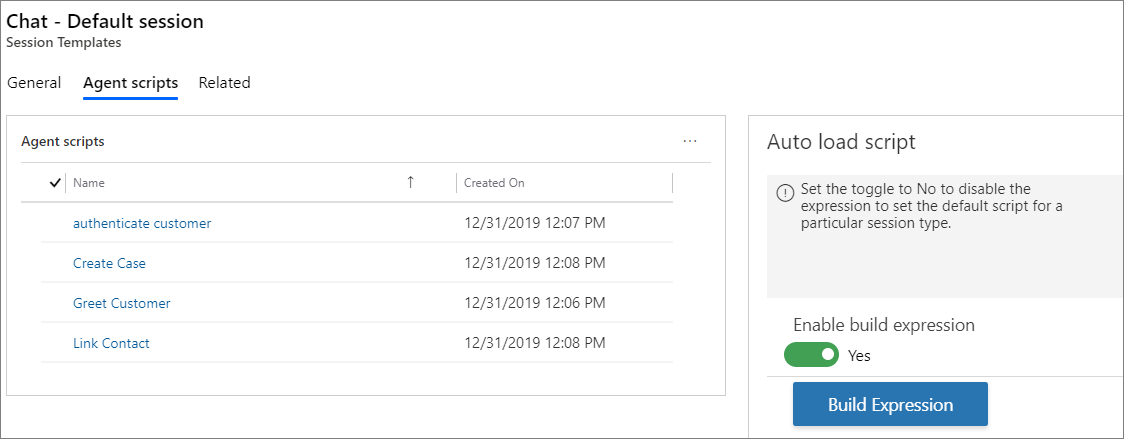
Válassza ki a Feltétel lépés, majd hozza létre a feltételt.
A Ha igaz lépés területen válassza a Művelet hozzáadása lehetőséget. Megjelenik a Feltétel lépés. További információ a feltételekről: Az automatizálási szótár használata környezeti adatparaméterek átadásához.
Válassza a ügyfélszolgálat lapot, majd az Alapértelmezett ügynökparancsfájl beállítása lehetőséget.
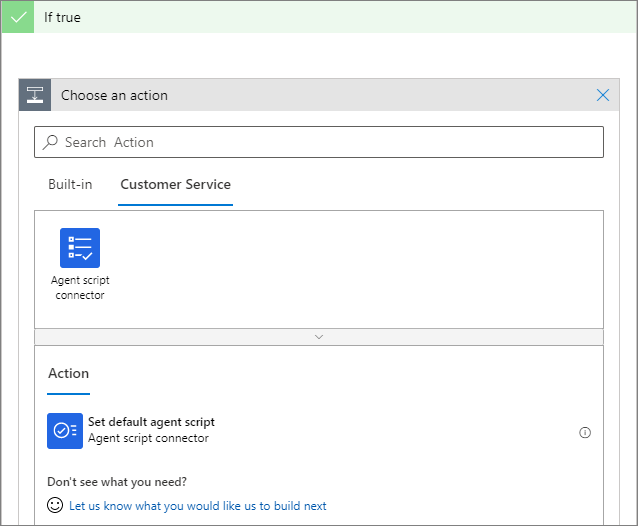
Válasszon ki egy szkriptet a ügynökparancsfájl listából.
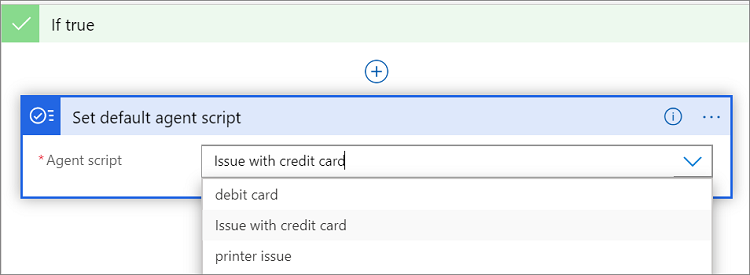
Kövesse a 4–7. lépést a Ha hamis lépés.
Válassza a Mentés és bezárás lehetőséget a kifejezés mentéséhez és a szerkesztő bezárásához.
Most már létrehozta a kifejezést.
A kontextus-adatok paramétereinek átadása az automatizálási szótár segítségével
Rendszergazdaként konfigurálnia kell a feltételt az automatizálási szótár segítségével, a feltétel értékelése alapján. Egy parancsfájl alapértelmezés szerint be van állítva, és ez a szkript futásidőben jelenik meg az ügynök számára.
Az automatizálási szótár bizonyos adatparaméter-kulcsokat biztosít, amelyek segítségével összeállíthatja a feltételt. Ezeket a paraméterkulcsokat a rendszer feloldja, és a kontextus szerinti értékkel helyettesíti.
A termelékenységi eszközök infóival kapcsolatos további információkért lásd: Infók.
További információ: Adatparaméterkulcsok átadása az automatizálási szótárral.
Kapcsolódó információk
Ügynöki szkriptek
Makrók
intelligens segéd
Munkamenet-sablonok